Betongopplæring for å fjerne bakgrunnsstøy fra video
I vårt daglige liv inneholder videoene vi tok opp ofte uønskede lyder som vind, mas, statisk, skraper i mikrofoner, etc. Det blir noen ganger for høyt og overskygger dialogen eller musikken som forventes å bli fokusert på. Er det noen metode for å fjerne den irriterende bakgrunnsstøyen fra en video? Vi har fire effektive løsninger å dele med deg i dette innlegget!
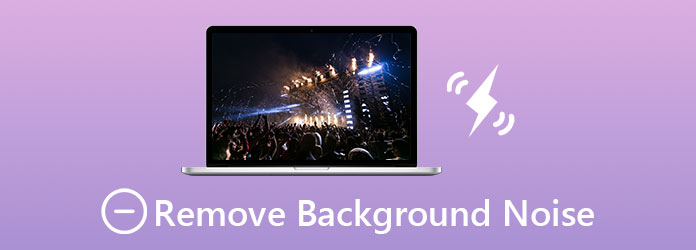
Del 1: Hvordan redusere bakgrunnsstøy nøyaktig i video
Tipard Video Converter Ultimate er et av de beste verktøyene for å redusere og fjerne bakgrunnsstøy fra videoer. I motsetning til mange andre såkalte støyfjerningsapplikasjoner som ganske enkelt reduserer eller fjerner alle lyder i videoen, Tipard Video Converter Ultimatealgoritmen kan nøyaktig identifisere og fjerne bakgrunnsstøy fra videoen din. Den støtter flere formater, og du kan fjern lyd fra MP4. Siden du bryr deg om bakgrunnsstøyen i videoen din, antar jeg at du ikke vil avvise den bedre visuelle kvaliteten dette programmet gir deg ved smart å optimalisere lysstyrke og kontrast, og redusere videoristing. Her er de viktigste funksjonene.
- 1. Omfattende videoredigeringsfunksjoner, inkludert trim, beskjær, roter, delt skjerm og fjerning av bakgrunnsstøy og reduksjon.
- 2. Godta videoer av alle populære formater som MP4, MKV, AVI, MOV, M4V, etc.
- 3. Fullfør videoen for bakgrunnsstøyfjerning 70 ganger raskere ved hjelp av maskinvareakselererende teknologi.
Trinn for å redusere bakgrunnsstøy fra video nøyaktig
Trinn 1Gratis nedlasting, installer og start Tipard Video Converter Ultimate på datamaskinen. Gå deretter til Toolbox kategorien og klikk Videoforsterker.

Trinn 2Klikk på den store "+" - knappen, og importer deretter videoen med dårlige lyder.

Trinn 3på Videoforsterker kryss av Fjern video støy eske. Når det gjelder de tre andre funksjonene, Oppskalere oppløsning, Optimaliser lysstyrke og kontrastog Reduser video shaking, de er ikke må-behov.

Trinn 4Til slutt, klikk på forbedre -knappen nederst til høyre på panelet for å la programmet fjerne bakgrunnsstøy fra videoen. Før det kan du forhåndsvise og eksportere videoen og endre format og oppløsning.
Trinn for å bare fjerne bakgrunnsstøy fra video
Trinn 1Start Tipard Video Converter Ultimate. Klikk på Legg til filer -knappen i øvre venstre hjørne av grensesnittet for å importere videoen / videoene med lyder.

Trinn 2Klikk på det gjeldende lydsporet for å slippe ned menyen, og velg deretter Lydspor deaktivert alternativ. Du vil se gjeldende lydspor endret til Lydspor deaktivert.
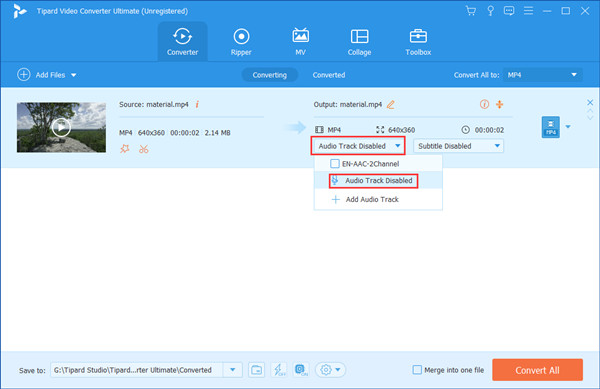
Trinn 3Klikk på Konverter alle -knappen nederst til høyre i grensesnittet for å fjerne bakgrunnsstøyen fra videoen.
Del 2: Fjern bakgrunnsstøy fra Video Online gratis
AudioRemover er en gratis online videoredigerer for å fjerne lyd fra videoer uten omkoding. Du kan følge trinnene nedenfor for å fjerne bakgrunnsstøy fra videoene dine ved å bruke dette online verktøyet gratis.
Trinn 1Åpne nettleseren din og gå til nettstedet for verktøyet: https://www.audioremover.com/.
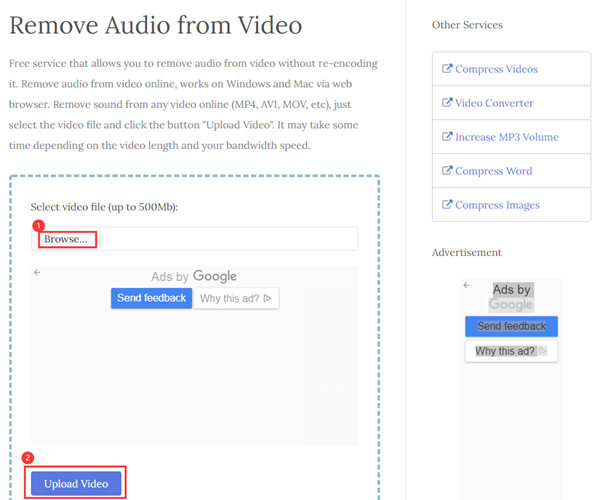
Trinn 2Klikk på nett~~POS=TRUNC leseren~~POS=HEADCOMP -knappen og velg videoen du vil fjerne støyen fra. Klikk deretter på Last opp video knapp. Det vil ta litt tid å laste opp. Vær oppmerksom på at filstørrelsesgrensen er 500 Mb.
Trinn 3Når informert Terminado, bare klikk på Last ned fil -knappen for å hente videoen.
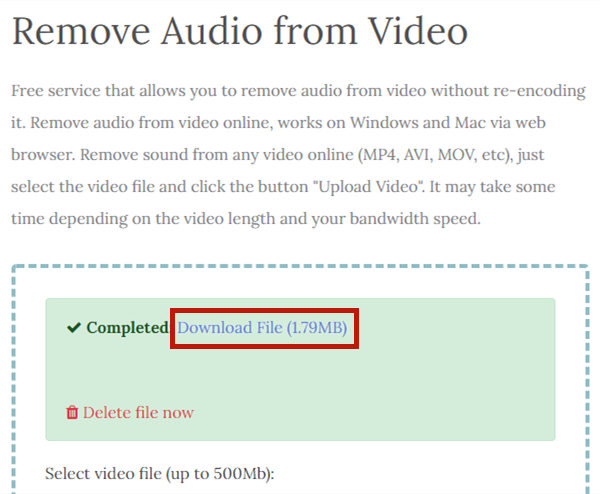
Del 3: Alternativ løsning for fjerning av støy - Dekk den til med musikk
Støyreduksjon er et stort prosjekt som forskere rundt om i verden har jobbet med i dusinvis av år. Så hvorfor ikke bare omgå vanskeligheter og ta en snarvei? Du kan prøve å skjule bakgrunnsstøyen i videoen ved å legge til ny bakgrunnsmusikk. Se hvordan du gjør det med Tipard Video Converter Ultimate:
Trinn 1Start programmet, og gå deretter til MV kategorien og importer videoen med lyder.

Trinn 2Velg et tema du liker. Hvert tema kommer med bakgrunnsmusikk, men du kan erstatte den. Deretter kan du forhåndsvise videoen til høyre og se hvordan den høres ut. Flytt deretter til innstillinger fanen.
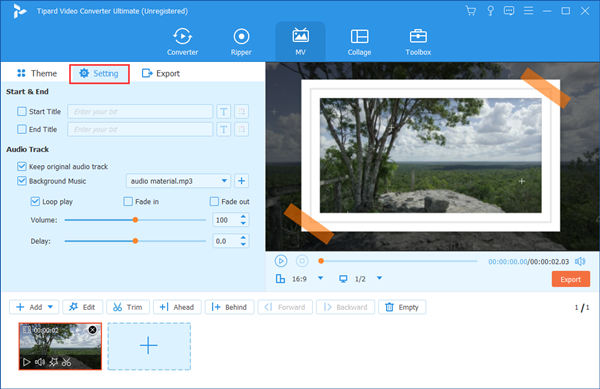
Trinn 3Her kan du justere BGM -volumet. Hvis du ikke liker temamusikken, kan du bare legge til en ekstern sang og fjerne temamusikken. Flere bakgrunnssanger støttes.
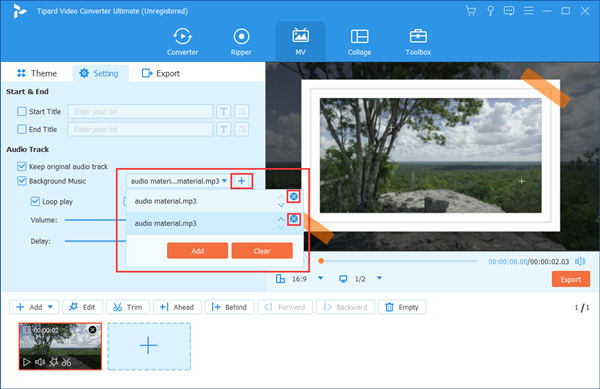
Trinn 4Klikk på Eksport knappen til høyre for å lagre filen.
Del 4: Vanlige spørsmål om fjerning av bakgrunnsstøy fra video
1. Hvordan kan jeg redigere lyden til en video?
Vanligvis tar dette 3 trinn. Trekk først ut lydsporet fra videoen. For det andre, rediger den ekstraherte lydfilen med lydredigeringsprogrammer som Audacity. For det tredje, bytt ut den gamle lyden med den nye med Tipard Video Converter Ultimate.
2. Hvordan fjerner jeg bakgrunnsstøy fra video på iPhone?
Dette kan gjøres i Bilder app. Bare se videoen i Bilder app og trykk Rediger. Deretter kan du trykke på høyttalerikonet øverst til venstre for å fjerne lyden og lagre videoen. Nå har du fjernet bakgrunnsstøyen fra videoer på iPhone.
3. Hvordan fjerne statisk bakgrunnsstøy fra videoer?
Statisk lyd er en slags varig og forutsigbar støy. Du kan redusere den mens du beholder de originale lydene hvis du bruker funksjonen for videostøyreduksjon i videoforsterkeren i Tipard Video Converter Ultimate.
konklusjonen
Hvordan fjerne bakgrunnsstøy fra videoer? Dette problemet tilsvarer hvordan du fjerner støy fra lyd, og har aldri blitt løst perfekt etter å ha blitt studert av mennesker i mer enn et århundre. I 2021 er et av verktøyene for å gjøre det videoforsterkeren i Tipard Video Converter Ultimate. Med det kan du også trekk ut lyd fra MP4 og mer. Du kan også prøve alternative løsninger som å fjerne lyden eller skjule støyen med musikk.







